
以前會覺得拿ipad 再買個鍵盤會有點蠢,但自從開始上課,手寫趕不上記筆記的速度後,就非常非常渴望有個鍵盤,提升抄筆記的功力。
決定要買鍵盤之後,花了好長一段時間請教谷哥大神,狂搜市售的藍芽鍵盤。我比價了藍芽鍵盤皮套,為了就是保護套跟鍵盤二合一,說實話一開始我沒有想過要買Magic Keyboard。但假日逛了一圈光華商場後,我敗興而歸。市售的藍芽鍵盤皮套總覺得少了點”FU”。
回程時無意識地看了apple原廠的Magic Keyboard,當時只覺得很不錯,但就是覺得怕攜帶不方便,並沒有納入購買的考慮範圍內。
敗興回來之後,又繼續爬文,看見好幾個部落格介紹ipad搭配Apple Wireless Keyboard的分享後,突然覺得這也不錯的選擇。於是開啟來敗家歷程。
今天到學校蘋果專賣店試用,手感很不錯,不猶豫不考慮地敗了下去。
Magic Keyboard 規格說明:
高度:0.41–1.09 公分 (0.16–0.43 吋)
寬度:27.9 公分 (10.98 吋)
深度:11.49 公分 (4.52 吋)
重量:0.231 公斤 (0.51 磅)*
官網有介紹這次的鍵盤是"建充電式電池並增強按鍵功能"外,還是"改良的剪刀式結構",等等逐一介紹。
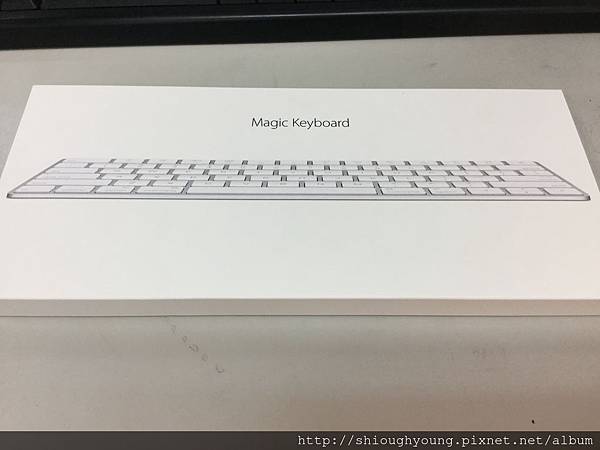
外觀開起來很輕巧,封面就看得出來鍵盤的外觀。包裝打開是用抽取式的方式,不是掀蓋的包裝方式。
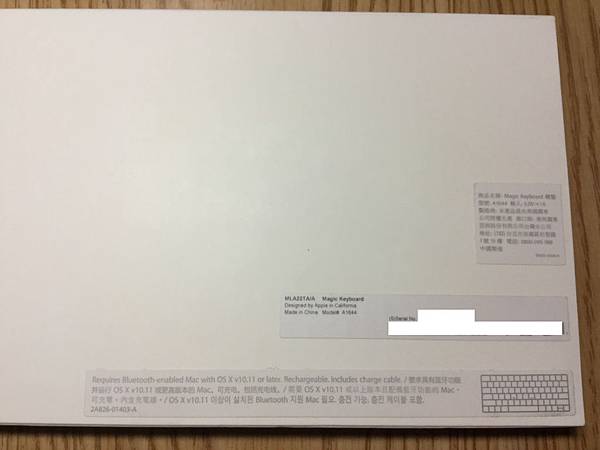
相關的中文介紹在背面,同時也把鍵盤的外觀再放一次。

抽出來後,立即入目的鍵盤跟盒子大小幾乎一樣,看起來非常精緻有質感(超美,心情瞬間開心起來)

展開的全貌,充電線跟一本使用說明的小手冊,非常簡約。鍵盤與Apple Wireless Keyboard 不同在於每個按鍵變得比較方,且按鍵間的間距變小了。整體來說比Apple Wireless Keyboard 小了一些,且比較服貼的感覺。

左邊是藍芽開關的地方及右邊是充電的插孔,據說每次充完電可以提供約一個月或更長時間的電力。
介紹了外觀之後,緊接著要看如何配對(非常簡單~~)。

先打開藍芽的開關後,打開ipad藍芽裝置。
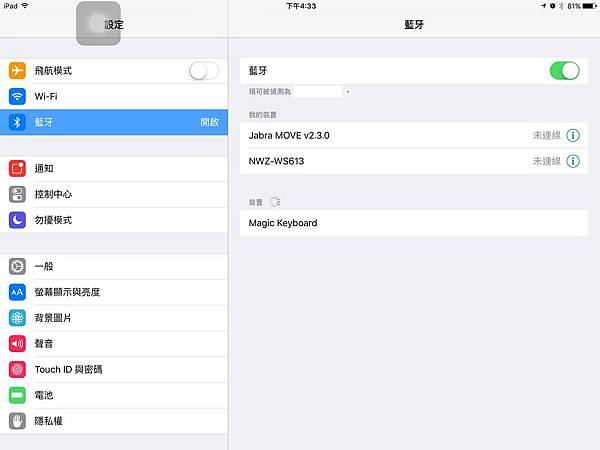
很快就看得到Magic Keyboard,點選進行連線,就配對完成囉。

照片中側面三角形的造型,這就是傳說中的" 改良的剪刀式結構",低斜度的鍵盤設計,使用起來很穩定,幾乎感覺不出來有斜度的存在,且手也很服貼,不會有抬手的感覺。
使用的感想:
會買鍵盤是因為上課老師說需要帶電腦,但電腦背著背著實在太重了,又不想再花錢買個輕薄短小的筆電等到畢業後放著生蚊子,所以才會想要砸重金買個藍芽鍵盤,直接用ipad做筆記。
今天上課適用的結果發現,整體來說他很輕巧攜帶不會增加太多重量,且鍵盤放上去,沒有刻意說,同學一開始還沒發現"它"的存在,這算是低調的奢華嗎?(大笑)
另外,我發現Magic Keyboard 輸入法切換的方式,不是原先大家介紹Apple Wireless Keyboard 的按「Command (⌘)」+「空白鍵」,而是「Ctrl」+「空白鍵」。按「Command (⌘)」+「空白鍵」會跳回搜尋的畫面。
第一次使用Apple藍芽鍵盤,整體來說還在適應階段,尤其是標點符號的使用,這還在摸索中,還需要多練習跟爬文。以下摘錄常用標點符號按鍵:
逗號(,):shift+,
句號(。):shift+.
問號(?):shift+/
冒號(:):shift+;
分號(;):option+;
頓號(、):\
驚嘆號(!):shift+1
上引號(「):[
下引號(」):]
左括號(():shift+9
右括號()):shift+0
左書名號(《):shift+option+,
右書名號(》):shift+option+.
全形空格( ):shift+option+空白鍵
標點符號表:shift+option+B
引自憶塵居
最後
花了好幾張小朋友買了Magic Keyboard 感覺如何呢?
我的答案是:心雖然有痛(好吧,老實說,真痛),但在上課時,看見同學背著電腦的瞬間,心裡有藏不住的喜悅(低調低調)。


 留言列表
留言列表

